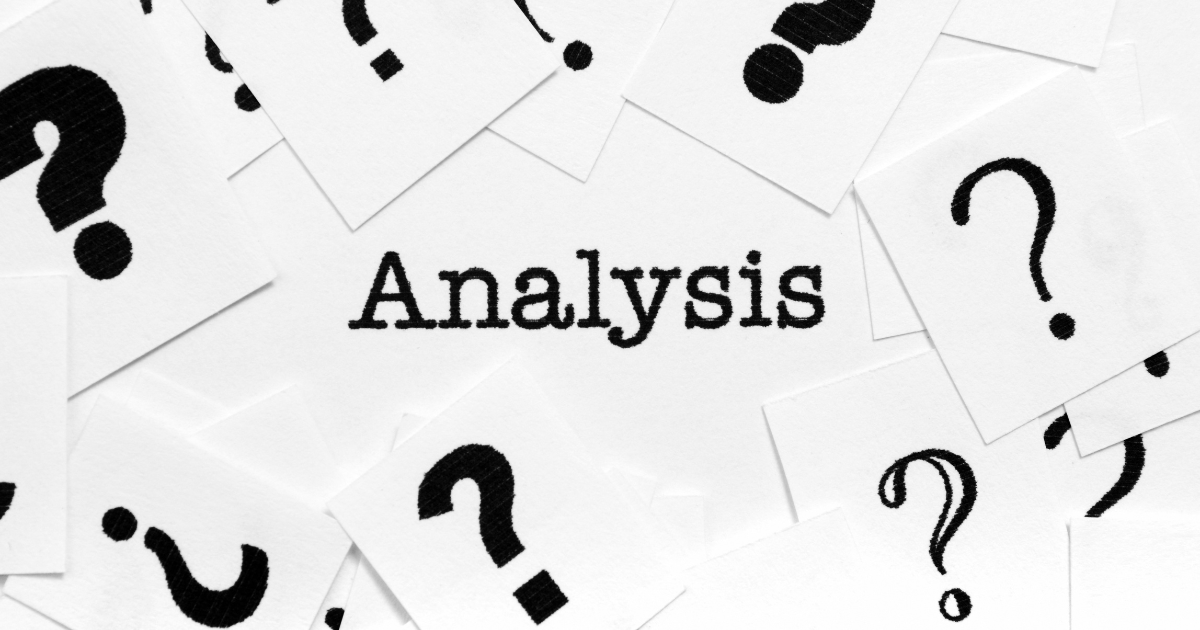GA4導入後の設定で、データ品質を高める10のポイント
GA4(Google Analytics 4)への移行が進む中、導入後の設定の重要性が改めて注目されています。GA4は、従来のユニバーサルアナリティクス(UA)とは異なるデータモデルや機能を採用しているため、単に導入するだけでは十分なデータ品質を確保することができません。適切な設定なくしては、マーケティング施策の効果を正確に測定し、データドリブンな意思決定を行うことは困難です。GA4時代のデジタルマーケティングを成功に導くためには、導入後の設定を最適化し、データ品質を高めることが不可欠なのです。本記事では、GA4導入後の設定において、データ品質の観点から確認すべき10のチェックポイントを解説します。各ポイントの確認方法と、最適化のためのアドバイスを具体的に紹介しながら、GA4のデータ品質向上に役立つ情報をお届けします。デジタルマーケティング担当者の方は、ぜひ本記事を参考に、GA4導入後の設定を見直してください。高品質なデータに基づく意思決定が、マーケティング戦略の強化につながるはずです。
トラッキングコードの設置状況をチェック
GA4導入後、最初に確認すべきは、トラッキングコードの設置状況です。GA4のデータ収集は、Webサイトやアプリにトラッキングコードを正しく設置することから始まります。具体的には、以下の点を確認しましょう。
- すべてのページにGA4のトラッキングコードが設置されているか
- トラッキングコードが正しい位置に設置されているか(通常はhead要素内)
- トラッキングコードが重複して設置されていないか
トラッキングコードの設置状況は、GA4の「リアルタイム」レポートで確認できます。サイトにアクセスした際に、リアルタイムのユーザー数が反映されていれば、トラッキングコードは正常に機能しています。
イベントの計測設定を見直す
GA4では、ユーザーの行動を「イベント」として計測します。イベントの設定は、データ品質に直結する重要な要素です。GA4の標準イベントに加えて、自社のビジネスに合わせたカスタムイベントを設定することで、ユーザー行動をより詳細に把握できます。例えば、「商品の閲覧」「カートへの追加」「購入」といったイベントを設定し、ユーザーの購買行動を細かく追跡することができるのです。イベントの設定は、GA4の「イベント」メニューから行います。現在のイベント設定を見直し、必要に応じて修正や追加を行いましょう。
コンバージョンの設定を確認する
コンバージョンとは、Webサイトやアプリにおける最終的な目標達成のことを指します。GA4では、イベントをコンバージョンとして設定することで、目標達成の状況を計測できます。コンバージョンの設定は、GA4の「コンバージョン」メニューから行います。自社にとって重要なイベントがコンバージョンとして正しく設定されているか、改めて確認しましょう。また、コンバージョンのカウント方法にも注意が必要です。GA4では、「イベントごとにカウント」と「ユーザーごとに1回のみカウント」の2種類から選択できます。ビジネスの特性に合わせて、適切なカウント方法を選択してください。
フィルタの適用状況をチェックする
GA4では、データの精度を高めるために、フィルタを活用することができます。社内からのアクセスを除外したり、特定のIPアドレスを除外したりと、目的に応じてフィルタを設定しましょう。ただし、フィルタの設定ミスは、データ品質を大きく損なう恐れがあります。必要以上にデータを除外してしまったり、逆に除外すべきデータを残してしまったりすることのないよう、注意が必要です。フィルタの適用状況は、GA4の「データストリーム」メニューから確認できます。現在のフィルタ設定を見直し、適切にデータが取得できているかどうかを確認しましょう。
データ保持期間の設定を見直す
GA4のデータ保持期間は、デフォルトで2ヶ月に設定されています。つまり、2ヶ月以上前のデータは自動的に削除されてしまうのです。長期的なデータ分析を行うためには、データ保持期間を延長する必要があります。GA4では、最大14ヶ月までデータを保持できます。データ保持期間の設定は、GA4の「プロパティ」設定から行います。自社の分析ニーズに合わせて、適切な保持期間を設定しましょう。
内部リンクのトラッキングを設定する
GA4では、内部リンクのクリックをイベントとして計測することができます。内部リンクのトラッキングを設定することで、ユーザーがサイト内のどのリンクをクリックしているのかを把握できます。この情報は、サイト内導線の最適化や、コンテンツの改善に役立ちます。どのリンクがよくクリックされているのか、逆にクリック率の低いリンクはないかを分析し、改善につなげましょう。内部リンクのトラッキングは、GTM(Google Tag Manager)を使って設定するのが一般的です。GTMのトリガーとタグを適切に設定することで、内部リンクのクリックを計測できるようになります。
検索機能の利用状況を計測する
Webサイト内の検索機能は、ユーザーのニーズを知る上で重要な手がかりとなります。GA4では、サイト内検索の利用状況を計測することができます。具体的には、検索キーワードや、検索結果のページビュー数、検索後の行動などを分析できます。この情報を活用することで、ユーザーが求める情報を把握し、コンテンツの改善やナビゲーションの最適化につなげることができるのです。サイト内検索の計測は、GA4の「イベント」メニューから設定します。検索キーワードをイベントパラメータとして取得できるよう、適切に設定しましょう。
カスタムディメンションを活用する
GA4では、カスタムディメンションを使って、ユーザーや商品の属性情報を取得することができます。例えば、会員ランクや商品カテゴリーなどの情報を、カスタムディメンションとして設定するのです。カスタムディメンションを活用することで、ユーザーや商品の属性ごとに、行動や購買傾向の違いを分析できます。この情報は、セグメンテーションやパーソナライゼーションなど、マーケティング施策の高度化に役立ちます。カスタムディメンションの設定は、GA4の「カスタム定義」メニューから行います。ビジネスに合わせて、必要なディメンションを設定しましょう。
外部サービスとの連携を確認する
GA4は、Google広告やサーチコンソールなど、他のGoogleサービスとの連携が可能です。これらのサービスとの連携を行うことで、より詳細なデータ分析が可能になります。特にGoogle広告との連携は、広告効果の測定において重要な役割を果たします。GA4とGoogle広告をリンクさせることで、広告経由のユーザー行動を詳細に分析できるようになるのです。外部サービスとの連携状況は、GA4の「プロダクトのリンク」メニューから確認できます。必要なサービスとの連携が正しく設定されているか、改めて確認しましょう。
データの取得状況を定期的にチェックする
GA4の設定は、一度で完璧にできるものではありません。データの取得状況を定期的にチェックし、必要に応じて設定を修正していくことが重要です。具体的には、以下のような点を確認しましょう。
- 想定通りのデータが取得できているか
- 明らかなデータの欠損やズレがないか
- 新たに必要になったデータが取得できているか
データの取得状況は、GA4のレポートを定期的にチェックすることで確認できます。異常値やデータの欠損を発見したら、速やかに原因を特定し、設定を修正しましょう。
GA4時代のデータドリブンマーケティングを加速させよう
GA4は、UAから大きく進化したアナリティクスツールです。機械学習の活用やユーザー中心の計測など、これまでにない新機能が導入されています。しかし、その真価を発揮するためには、導入後の設定を適切に行う必要があります。本記事で紹介した10のチェックポイントは、GA4のデータ品質を高めるための基本となる設定です。導入後の設定を見直し、データ品質の向上に努めることが、GA4時代のデータドリブンマーケティングを加速させる鍵となるでしょう。ただし、GA4の設定は高度な専門知識が求められる領域でもあります。自社だけでは対応が難しい場合は、外部の専門家に相談することをおすすめします。